
Systemet minne , eller RAM, är en viktig del av en dator som kör Windows 11. För lite RAM och din dator kan vara trög, så mer RAM är nästan alltid bättre. Så här kontrollerar du hur mycket RAM du har (och vilken typ och hastighet det är) i Windows 11.
Så här kontrollerar du RAM-belopp med Windows-inställningar
Ett sätt att kontrollera ditt RAM-belopp är i systeminställningar. Först starta inställningarna genom att trycka på Windows + I på tangentbordet. När inställningarna öppnas klickar du på "System" i sidofältet och väljer sedan "Om."
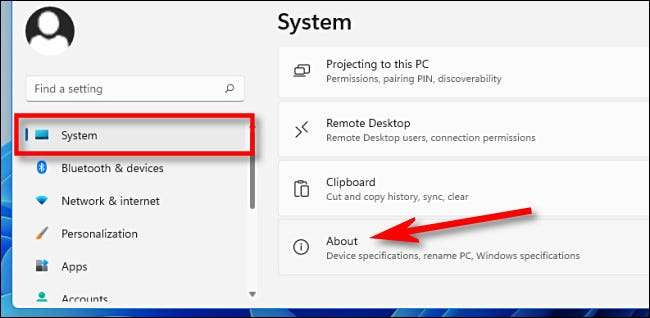
På systemet och gt; Om skärmen, expandera avsnittet "Enhetspecifikationer" längst upp i listan genom att klicka på den. Strax nedan ser du hur mycket RAM din dator har i avsnittet "installerade RAM". ("16,0 GB" i vårt exempel.)
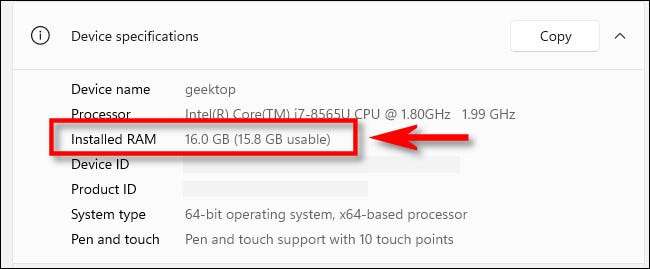
Samma skärm är ofta till nytta för det visar också vilken typ av CPU som din dator har i kategorin "processor". Om du behöver kopiera dessa specifikationer för att dela dem senare, klicka på "Copy" -knappen och du kan klistra in dem i ett meddelande eller e-post efter behov.
RELATERAD: Så här kontrollerar du datorns specifikationer på Windows 11
Så här kontrollerar du RAM-typ och hastighet i Windows 11
Att veta Typ och hastighet av RAM i din dator är viktigt när Uppgradera din ram . Det enklaste sättet att ta reda på är att använda Task Manager. Att göra det, först Open Task Manager Genom att högerklicka på Start-knappen och välja "Uppgiftshanterare" i menyn.

När Aktivitetshanteraren öppnas klickar du på fliken "Prestanda" längst upp och väljer sedan "Memory" i sidofältet.

På skärmen Minnesinformation, se i det övre högra hörnet av fönstret. Där ser du den totala RAM-kapaciteten hos din dator (till exempel "16,0 GB", till exempel).
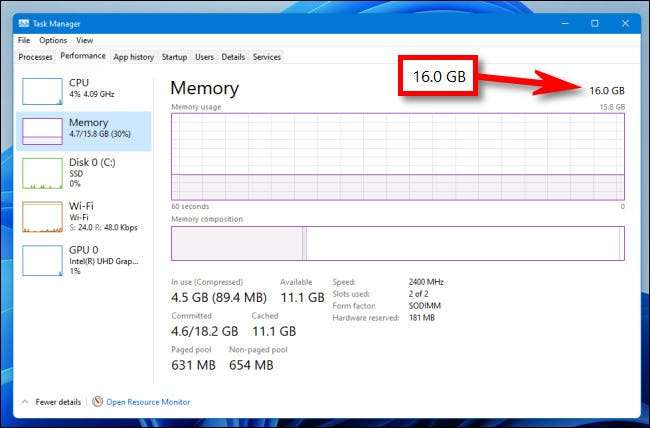
För att se den hastighet och typ av minne du har installerat, titta mot Bottom Center of Task Manager's "Memory" -skärm. Där hittar du en kort lista som berättar för dig hastighet och formfaktor av din ram och också hur många fysiska ramspår som den använder.

När du är klar, stäng arbetschef. Kolla tillbaka när du behöver se vilken typ av ram du kör. Lycka till!
RELATERAD: Vad är RAM? Allt du behöver veta







